Vnos poslovalnic
Ob kliku na gumb ![]() - Vnesi zapis (Insert) se odpre okno Poslovalnice, kamor vnesemo podatke o poslovalnici.
- Vnesi zapis (Insert) se odpre okno Poslovalnice, kamor vnesemo podatke o poslovalnici.

· Šifra - vpišemo šifro za novo vneseno poslovalnico.
· Naziv – vpišemo naziv poslovalnice.
· Naziv 2.del – vpišemo 2.del naziva poslovalnice.
· Ulica – vpišemo ulico poslovalnice.
· Hišna številka – vpišemo hišno številko poslovalnice.
· Kraj – vpišemo kraj poslovalnice.
· Država – vnesemo državo poslovalnice ali jo preko »…« izberemo iz šifranta držav.
· Pošta – vnesemo poštno številko poslovalnice ali jo preko »…« izberemo iz šifranta pošt.
· Šifra 1.skladišča v MSP – če imamo povezavo z aplikacijo MSP, potem imamo možnost vnosa skladišča, na katerem vodimo količinsko zalogo artiklov, katerim se vodi zaloga. Če je povezava z MSP, je vnos 1.skladišča obvezen. Če povezava z MSP-jem ni vzpostavljena, potem je vnos onemogočen. Vnesemo šifo skladišča ali jo preko »…« izberemo iz šifranta skladišč.
· Šifra 2.skladišča v MSP – če imamo povezavo z aplikacijo MSP, potem imamo možnost vnosa drugega skladišča, na katerem vodimo količinsko zalogo artiklov, katerim se vodi zaloga. Pri povezavi z MSP, vnos 2.skladišča ni obvezen. Če povezava z MSP-jem ni vzpostavljena, potem je vnos onemogočen. Vnesemo šifo skladišča ali jo preko »…« izberemo iz šifranta skladišč. Šifri 1. in 2. skladišča morata predstavljati skladišči enakega tipa. Če uporabljamo dve skladišči, potem imamo pri knjiženju prejemov možnost izbora na katero skladišče knjižimo zalogo, pri izdajah pa se črpa zaloga najprej iz prvega skladišča, ko zaloge zmanjka na prvem, se črpa iz drugega skladišča. Črpanje zaloge pri izdajah iz enega in drugega skladišča je avtomatsko, tako da lahko iz ene postavke trgovine nastanejo dve postavki v materialno skladiščnem poslovanju, t.j. prvi zapis je izčrpal zalogo na 1. skladišči, preostanek izdaje pa se je črpal iz 2. skladišča.
· Vrsta prometa za izdaje MSP – če imamo povezavo z aplikacijo MSP, potem vnesemo šifro vrste prometa MSP, na katero se bodo knjižile gotovinske in negotovinske izdaje trgovine na drobno. Pri povezavi z MSP je vnos obvezen. Če povezava z MSP-jem ni vzpostavljena, je vnos onemogočen. Vnesemo šifo vrste prometa MSP ali jo preko »…« izberemo iz šifranta vrst prometa MSP.
· Cenik Gotovinske prodaje – lahko vpišemo šifro cenovnega področja (cenika) ki se bo uporabljala kot privzeta za poslovalnico pri pripravi računov oziroma jo izberemo v šifrantu Cenovna področja. Če imamo šifro vneseno, potem bo ta cenik veljal pred privzetim cenikom iz nastavitev programa. Na tem mestu lahko cenovna področja tudi vnašamo, popravljamo oziroma brišemo.
· Cenik Negotovinske prodaje - vpišemo šifro cenovnega področja (cenika) ki se bo uporabljala kot privzeta za poslovalnico pri pripravi dobavnic oziroma jo izberemo v šifrantu Cenovna področja. Če imamo šifro vneseno, potem bo ta cenik veljal pred privzetim cenikom iz nastavitev programa. Na tem mestu lahko cenovna področja tudi vnašamo, popravljamo oziroma brišemo. Uporablja se pri kupcih, ki nimajo navedenega cenovnega področja.
· Stroškovno mesto – izbor ali vpis SM za poslovalnico.
· Šifra blagajne BP – pri aktivni povezavi na Blagajniško poslovanje, se lahko vnese ali izbere šifro blagajne, katera se uporablja pri knjiženjih gotovinske prodaje v BP.
· Gotovinska prod. brez šarž/serij – ko se uporablja serije artiklov samo na izdajni strani (uporaba šarž za sledenje), se s tem lahko določi, da na sami gotovinski prodaji program ne zahteva vnosa serij in ponudi privzete vrednosti.
· Prodajni akcijski cenik – vnos ali izbor posebnega akcijskega cenika, ki velja samo za določeno poslovalnico. Ta akcijski cenik ima prednost pred akcijskim cenikom iz nastavitev programa.
· Dodatni opisi/oznake poslovalnic – 1.,2. in 3. opis so dodatna polja, katera se uporabljajo v primeru posebnih obdelav, kot je npr. prenos določenih datotek na FTP strežnike. »Področje za izvoz« in »Področje za uvoz«: v ta polja lahko vpišemo mapi, v katera se bodo odlagale datoteke, katere prenašamo med centralo (on-line blagajno) in off-line blagajno. Na ta način lahko centraliziramo in poenotimo področja izmenjave podatkov med več poslovalnicami in več off-line blagajnami.
· Izračun kalkulacije prejemov – s temi nastavitvami določamo, kako se izračunajo nabavne, prodajne in maloprodajne cene artiklov pri vnosu vrstic na prejemih. Na voljo imamo enega od štirih načinov:
o »Iz zadnje kalkulacije« - za artikel se predlagajo cene (kalkulacija) iz zadnjega vnesenega prejema ali zapisnika o spremembi cen
o »Maržni način« - cene se izračunajo in predlagajo na podlagi odstotka prodajne in maloprodajne cene
o »Iz cenikov artiklov« - ob izboru tega načina, je omogočen vnos za Cenik NC, Cenik PC in Cenik MPCD. Tako se cene predlagajo iz cenikov artiklov, katerih kalkulacije izdelujemo skozi program »Ceniki artiklov«. Ta opcija predstavlja t.i. Centralne kalkulacije. Če katerega cenika za posamezno ceno ne vpišemo, se cene poiščejo iz zadnje kalkulacije. Za vpisane cenike je priporočljivo, da so različni od cenikov, katere imamo vpisane v nastavitvah programa. To seveda zaradi tega, da se ti centralni ceniki ne ažurirajo ob vsakem knjiženju prejemov, saj naj bi cene artiklov v teh cenikih ažurirali posebej, npr. v kalkulativnem oddelku. Program na to opozori, vseeno pa lahko tako postavitev potrdimo.
o »Rabatni način« - cene se izračunajo in predlagajo na podlagi odstotka prodajne in maloprodajne cene, s tem, da se izračun izvršuje iz maloprodajne cene proti nabavni ceni
o S potrditvijo »Zakleni kalkulacijo NC« lahko onemogočimo spreminjanje predlaganih nabavnih cen pri vnosu prejema blaga.
o S potrditvijo »Zakleni kalkulacijo PC« lahko onemogočimo spreminjanje predlaganih prodajnih cen pri vnosu prejema blaga.
o S potrditvijo »Zakleni kalkulacijo MPCD« lahko onemogočimo spreminjanje predlaganih maloprodajnih cen pri vnosu prejema blaga.
o »Ne predlagaj VPC« je v primeru, da želimo poenotiti nabavne in prodajne cene, tako da je % marže zapisan samo med prodajno in maloprodajno ceno brez DDV. Če imamo to potrjeno pomeni, da se ob spreminjanju kalkulacije prodajna cena izenači z nabavno, ne glede na ostale nastavitve izračunov kalkulacij. Na vnosih kalkulacij prejemov je polje za prodajno ceno neaktivno in jo ne moremo poljubno spreminjati. Pri tem je seveda vzeti v obzir, da je prodajna cena lahko vidna na več mestih kot nabavna cena, tudi če imamo nabavno ceno zaprto za prikazovanje po programih.
· Server off-line – polje za vpis »poti« do strežnika off-line blagajne. Če je strežnik off-line blagajne povezan (linked server) lahko na ta način povežemo dve bazi trgovinskega poslovanja. V tem primeru se nekateri prenosi podatkov med centralo in off-line blagajno lahko izvajajo avtomatsko brez posredovanja uporabnika.
· Polni off-line blagajno iz prejema – s potrditvijo ![]() določimo, da se ob knjiženju prejema prenesejo na off-line blagajno podatki o artiklih in cenah iz določenega prejema. Na ta način ni potrebno posebej pripravljati in prenašati podatke o artiklih in cenah.
določimo, da se ob knjiženju prejema prenesejo na off-line blagajno podatki o artiklih in cenah iz določenega prejema. Na ta način ni potrebno posebej pripravljati in prenašati podatke o artiklih in cenah.
· Darilni boni – s potrditvijo ![]() vključimo delovanje sistema darilnih bonov.
vključimo delovanje sistema darilnih bonov.
· Prenos zaloge off-line – uporaba v primeru linkanih serverjev. Če je potrjeno ![]() , pomeni da se ob koncu dneva, ko se zaključuje blagajna, po prenosu dnevnega prometa na upravo, nazaj na blagajno prenesejo podatki o zalogi poslovalnice.
, pomeni da se ob koncu dneva, ko se zaključuje blagajna, po prenosu dnevnega prometa na upravo, nazaj na blagajno prenesejo podatki o zalogi poslovalnice.
· Baza – polje za vpis »poti« do strežnika, kjer se nahaja »centralna poslovalnica« ali uprava, na kateri se vodi centralna baza darilnih bonov. Če imamo sistem več poslovalnic na različnih strežnikih, potem se v to polje na teh poslovalnicah vpiše povezan (linked server), kjer je centrala. Na teh poslovalnicah se potem lahko odvija prodaja in unovčenje darilnih bonov. Če pa imamo samo eno poslovalnico, kjer se dogaja tako vodenje bonov, kot prodaja in unovčenje, pa se samo vpiše strežnik in bazo, kjer je zadeva locirana.
· Gumb »Interni prenosi« – v primeru, ko želimo poenostaviti poslovanje pri prenosih blaga med poslovalnicami znotraj sistema, lahko preko tega gumba uredimo določene prednastavitve teh prenosov. Ob kliku na gumb se odpre novo okno:
· 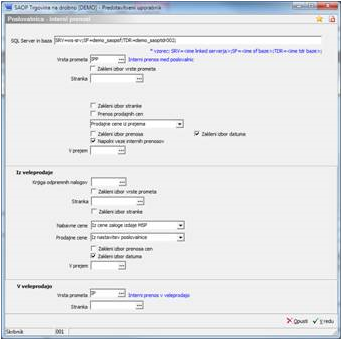
· SQL Server in baza – če se interni prenosi za določeno poslovalnico dogajajo vedno iz enega serverja in želimo uporabniku fiksirati izbor (ga pri prenosih ni možno spreminjati), potem vpišemo podatke o serverju in bazah v to polje. Če je to polje prazno, se pri internih prenosih lahko poljubno izbira od kje naj se dokumenti prenašajo.
· Vrsta prometa – če je vrsta prometa vpisana, se pri internih prenosih predlaga vnesena šifra prometa.
· Stranka – če je stranka vpisana, potem pomeni, da se pri internih prenosih lahko izbere samo tiste dokumente, kateri imajo v glavi to stranko. To pomeni, da si lahko na svojo poslovalnico prenesemo samo tiste dokumente, ki so namenjeni za nas.
· Prenos prodajnih cen – če je obkljukano, potem se pri internih prenosih poleg nabavnih cen prenašajo tudi prodajne cene. Nato se lahko še izbere, ali se prenesejo prodajne cene iz konkretnega dokumenta »Prodajne cene iz prejema« ali iz zadnje veljavne kalkulacije »Zadnje prodajne cene«, kjer se ta dokument nahaja. Če prenos prodajnih cen ni obkljukan, potem se prodajne cene poiščejo iz zadnje veljavne kalkulacije poslovalnice, na katero prenašamo dokumente. Z »Zakleni izbor prenosa« določimo, da se pri internih prenosih ne da izbirati, katere prodajne cene naj veljajo.
· Zakleni izbor … – za vsako ustrezno polje lahko določimo, da operater pri delu ne more poljubno izbirati pogoje prenosa dokumentov med poslovalnicami. Če je določen izbor zaklenjen, potem so pri izvajanju internih prenosov ti deli nastavitev zaprti za spreminjanje.
· V prejem – v primeru, če želimo točno določiti, kako naj potekajo interni prenosi, t.j. med katermi knjigami se prenosi odvijajo, potem vpišemo vrsto prejema. Možno je določiti tako na strani prenosov med poslovalnicami, kot pri prenosu iz veleprodaje. Če je polje prazno (kar je privzeta nastavitev), pa je možno interne prenose knjižiti v poljubne vrste prometa, s tem pa je težje kontrolirati potek prenosov.
· Iz veleprodaje – v tem delu nastavitev določamo pogoje prenosa dokumentov iz veleprodaje v maloprodajo. Določimo lahko knjigo, stranko, prenose cen in zaklepanja teh izborov. Pri določitvi načina prenosa cen je potrebno točno vedeti, kako želimo, da se ovrednoti prejem maloprodaje.
· V veleprodajo – tu pa nastavimo pogoje prenosa dokumentov iz maloprodaje v veleprodajo. Določimo knjigo in stranko, kjer se bodo vnašali dokumenti, katere bodo potem v veleprodaji prenesli k sebi na zalogo.
